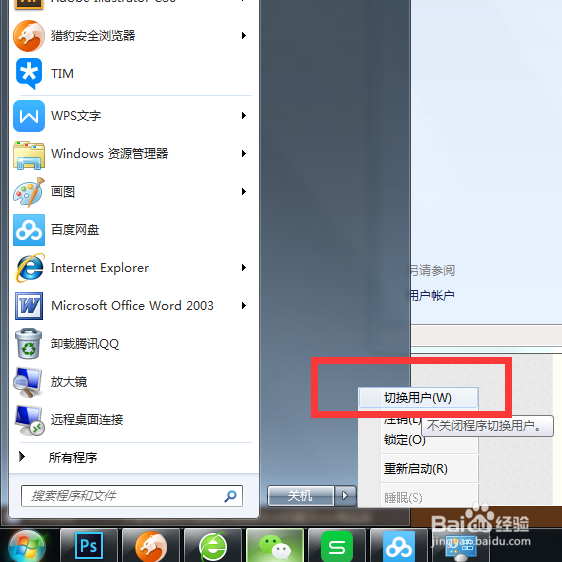1、单击左下角的开始按钮,找到控制面板。单击进去。进入控制面板页面。如图所示。
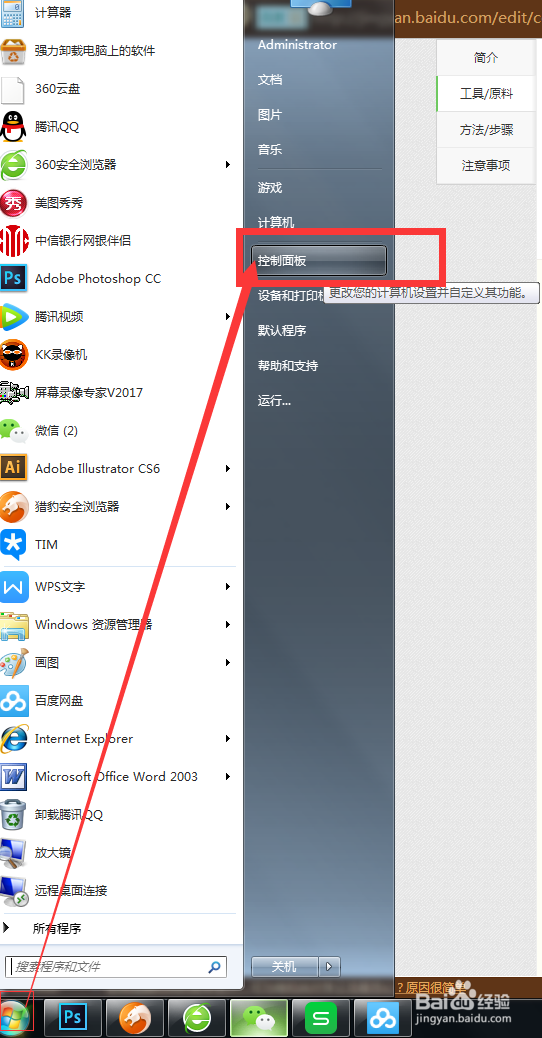
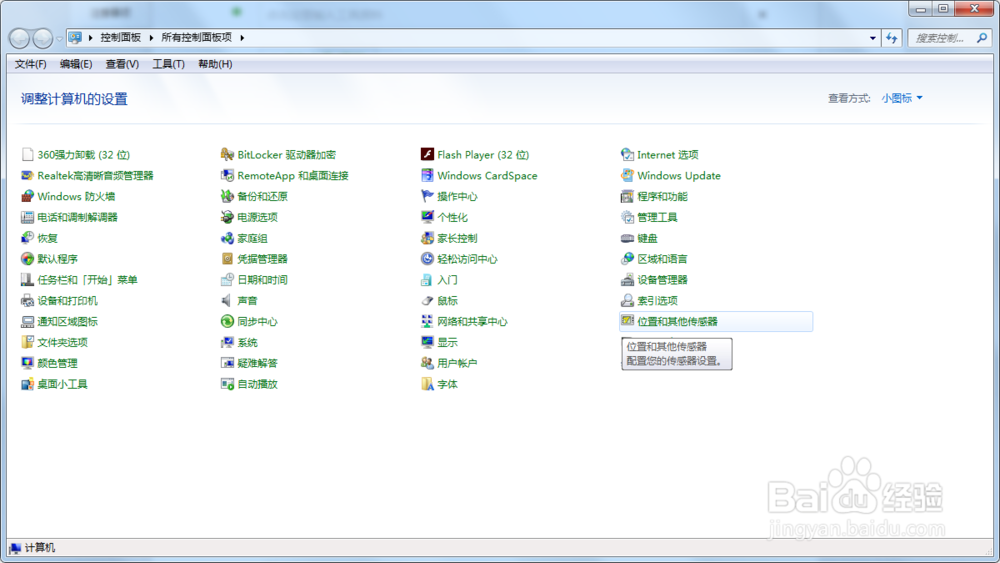
2、找到家长控制,点击进去,进入家长控制页面,如图所示。
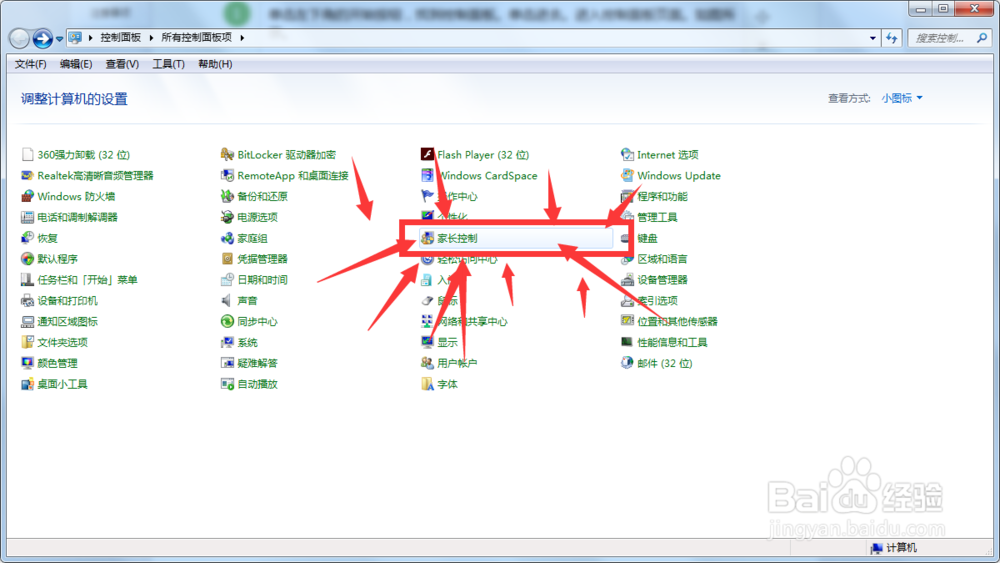
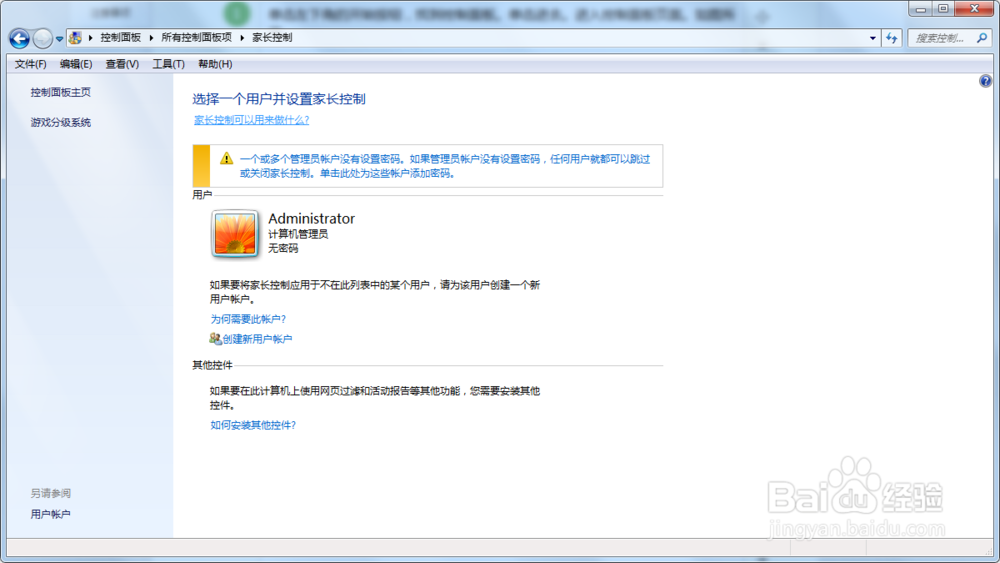
3、现在电脑上明显是没有设置密码的,现在点击计算机管理员,出现对话框,单击是按钮。如图所标示,
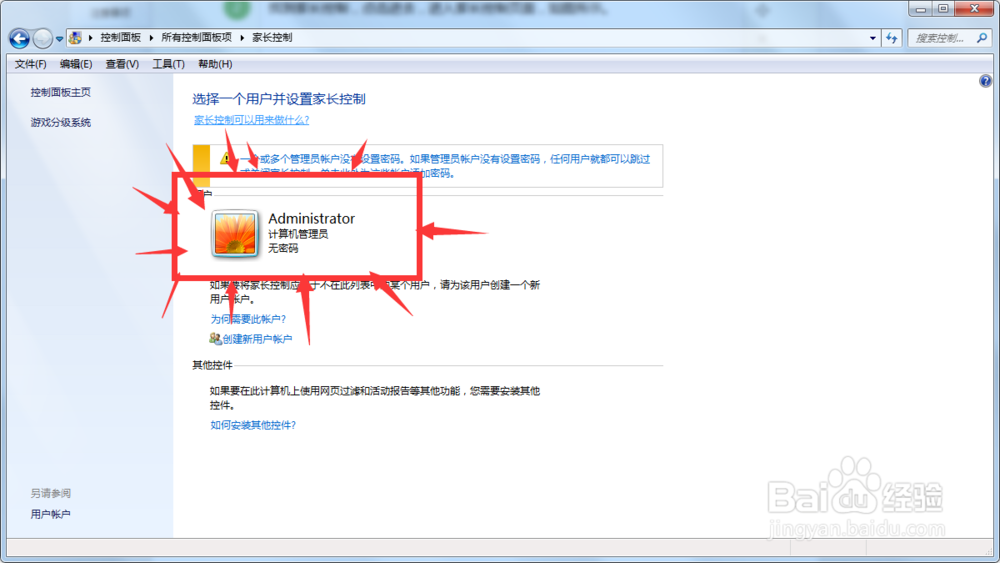
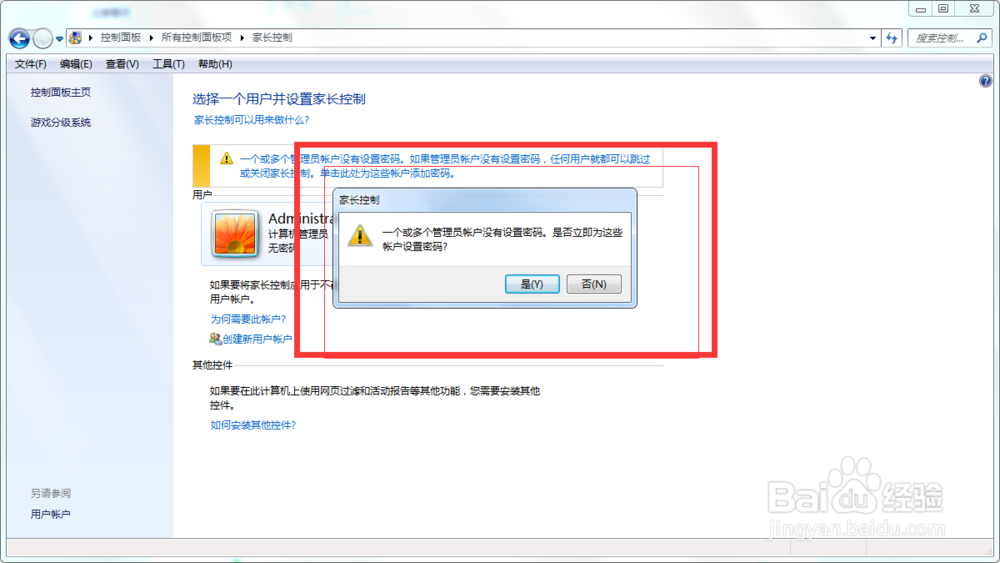
4、出现设置管理员密码,可以设置密码了,密码可以自己任意设置,如果密码设置的比较复杂,可以在下面设置个密码提示。如图所示,

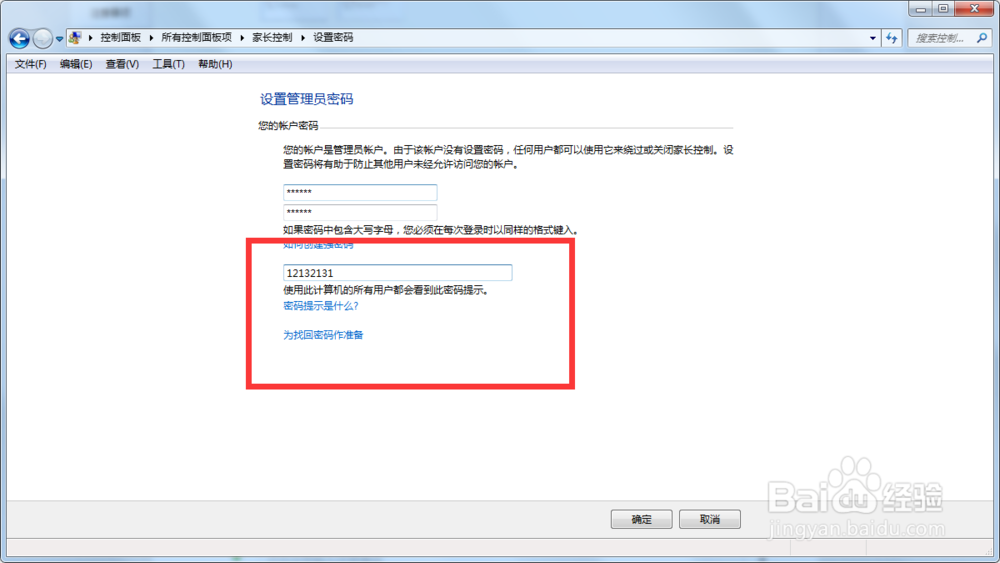
5、单击确定按钮。密码就已经设置好了,后退一步,可以看到,现在已经显示,此台计算机已经受密码保护了,也就是说只有输入正确的密码才能进入计算机。
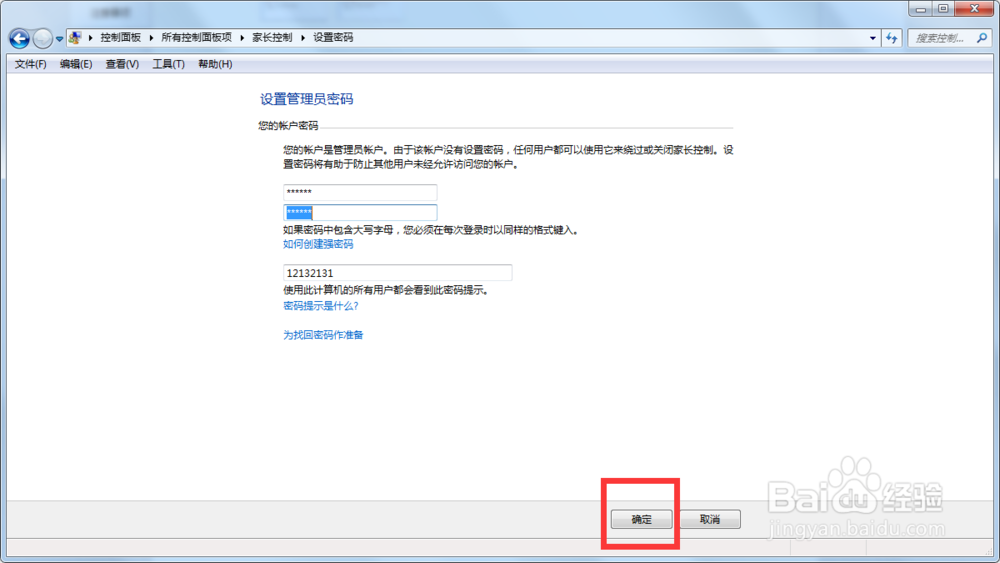
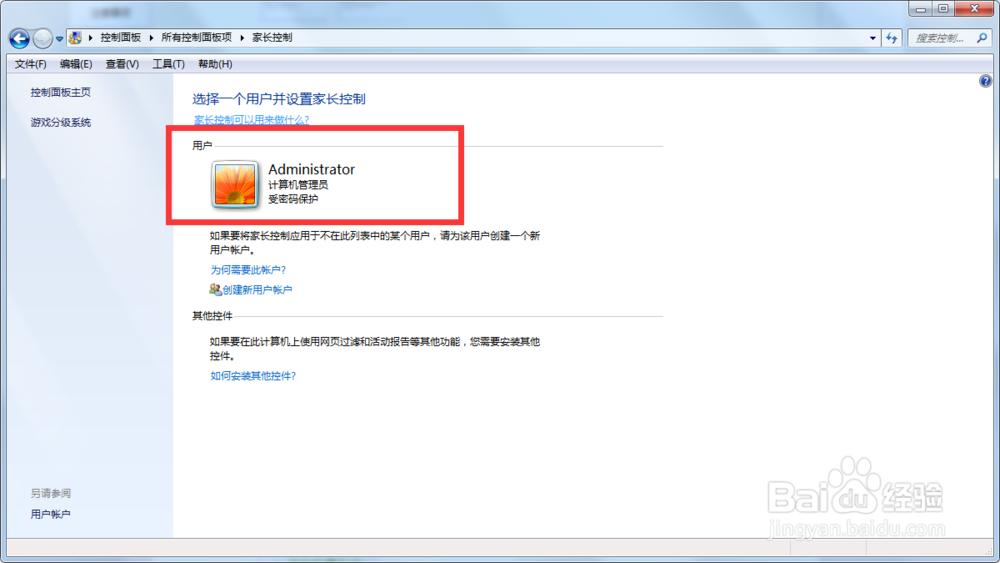
6、可以来试一下。点击开始,切换用户,再次出来的界面就要输入密码了。小编提示,密码一定要记住记好,忘记密码就会很麻烦。。。